Blender是开源的多平台轻量级全能三维动画制作软件,提供了从建模、动画、材质、渲染、到音频、以及视屏剪辑一条龙的制作解决方案,有了Blender后喜欢3D绘图的玩家们不用花大钱,也可以制作出自己喜爱的3D模型了。
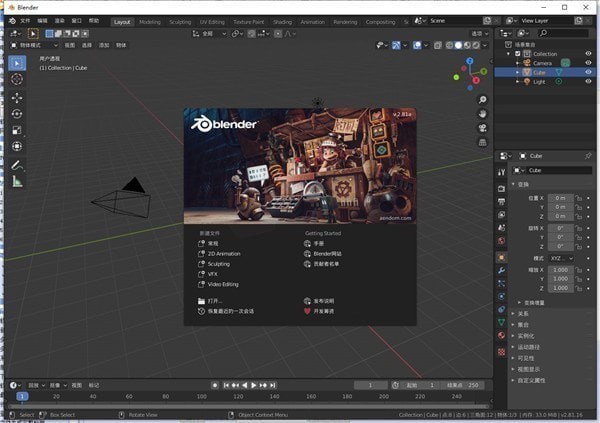
软件介绍
这款软件还移除了blender2.7内置的渲染引擎,增加了eevee实时渲染引擎,它既可以作为最终渲染输出,也可以作为视图的实时渲染引擎,并且拥有很多高级特性,比如体积、软阴影、景深、屏幕空间反射折射、次表面反射SSS、相机运动模糊、辉光等等。拥有方便在不同工作下使用的多种界面,blender以python为内建脚本,支持yafaray渲染器,同时还内建游戏引擎。拥有极丰富的功能,而且很大部份是高端模组塑造软体。
Blender支持3D modeling(模型)有polygon meshesurves、NURBS 、tex以及metaballs;
支持的动画有keyframes、motion curves、morphing、inverse kinematics。
它也提供了画图particle system(粒子系统)、deformation lattices(变形栅格)与skeletons(骨架),以及3D可以任意角度观看的视野(3D view with animated rotoscoping)。
值得注意的特点有field rendering(区域的描绘)、several lighting modes(光源的形式)、animation curves(运动曲线)等等。
当然Blender也可以存取Targa, Jpeg, Iris, SGI movie, Amiga IFF等格式的文件。
软件功能
1、环境遮挡着色器
环境遮挡着色器现在可以输出颜色或浮子,用于过程纹理。例如,它只可用于向拐角添加风化效果。
2、斜面着色机
增加了一个斜面着色器来渲染圆角。就像凹凸映射一样,这不会改变实际的几何形状,只有阴影会受到影响。边缘的轻微四舍五入有助于捕捉你也会在现实世界中看到的镜面高光。
3、增加EEVEE
EEVEE是一个新的基于物理的实时渲染引擎,不仅可以作为最终渲染输出,也可以作为视图的实时渲染引擎,并且拥有很多高级特性,比如软阴影、景深、体积、屏幕空间反射折射、次表面反射SSS、相机运动模糊以及辉光等等
4、视图增强
拥有更先进的3D视图显示能力,显示方式也更多样性更自由,EEVEE的超强视图显示可使你的场景可以在PBR材质下进行建模喷绘
5、原则性卷影器
新原则性卷阴影使它更容易建立卷材料。像烟和火这样的体积可以用一个阴影节点来渲染,包括散射、吸收和黑体发射。
6、随机行走亚表面散射
新随机行走亚表面散射该方法为薄曲面对象提供了更精确的结果,这是以增加渲染时间或噪音为代价的,因为更密集的媒体如皮肤,但也更好的几何细节保存。
7、细分和位移
新的屏幕外刻度有助于显着地减少内存使用,降低对象的切分率越远,他们在相机的视野之外,为了避免在动画中弹出工件,现在可以指定一个单独的切分相机,以保持几何固定。
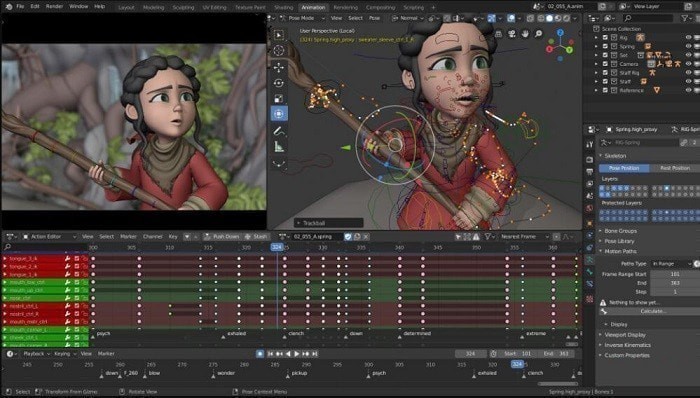
软件介绍
1、用户界面更加简洁
2、文本改进
3、新电枢约束
4、约束改进
5、WebM支持
6、GTF支持
7、Audaspace升级
8、更好的数据块管理
9、新的视频序列缓存
10、单元系统改进
11、重新设计的用户首选项
12、区域灯现在支持圆盘和椭圆形状。
13、运动模糊现在支持动画对象比例。
14、相机和物体的运动模糊现在支持任意数量的运动步骤。
15、支持自定义普通工具和修饰符
安装步骤
1、双击在本站下载的安装包 单击next
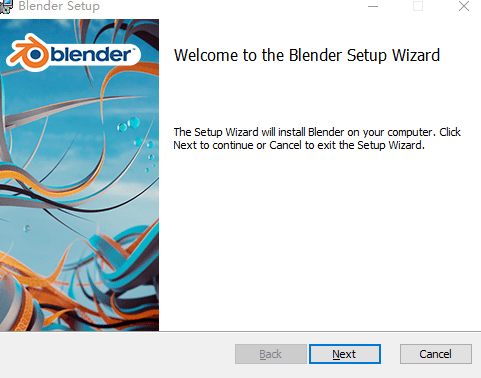
2、接受协议:勾选i accept

3、选择安装位置,默认安装在C盘,可点击browse按钮自定义安装
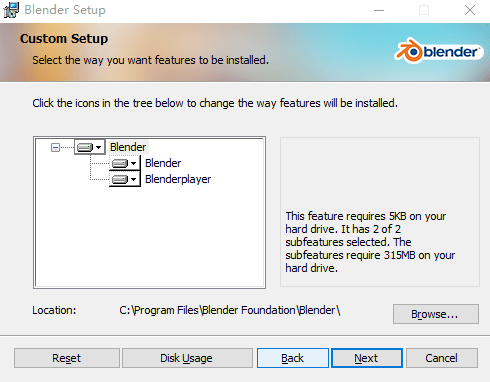
4、选择安装附加组件,点击next,进行下一步
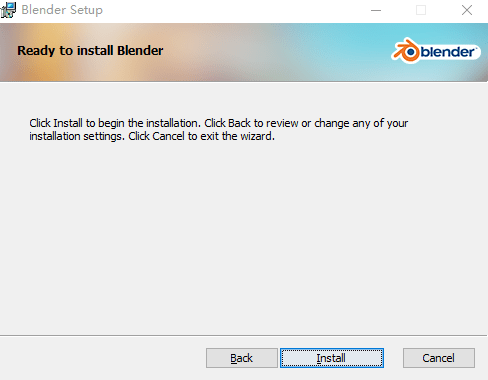
5、点击install按钮,等待安装,安装中
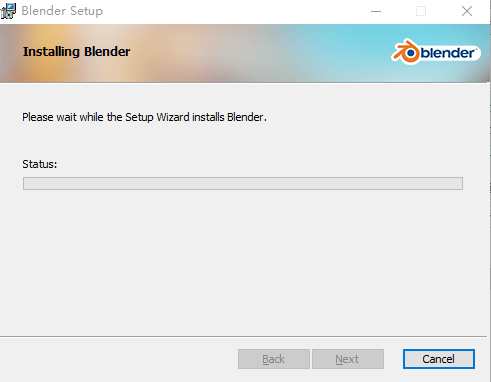
6、安装完成,点击finishi按钮就可以了。
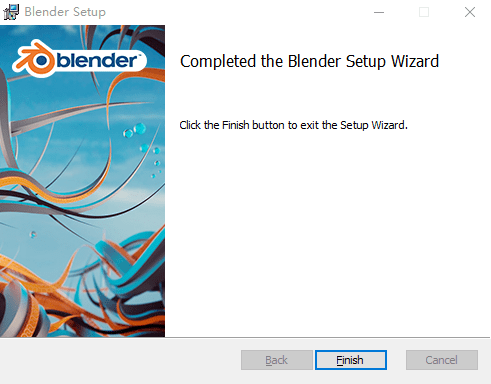
简体中文设置方法如下:
1.点击菜单File>>UserPreferences。

2在弹出窗口“BlenderUserPreferences”中选System选项卡,并依次勾选InternationalFonts、Interface和Tooltips。

3.再点击“Language:Default(Default)”列表,选择“SimplifiedChinese(简体中文)”。

4.点击“保存为默认”即可。

安装方法
Blender(建模软件)常用快捷键
Delete:删除
Ctrl+X:全部删除
Tab:对象模式/编辑模式转换
A:全选或取消全选所有顶点
B:选择界线
G:抓取模式
Blender(建模软件)使用技巧
1、打开我们的blender窗口。
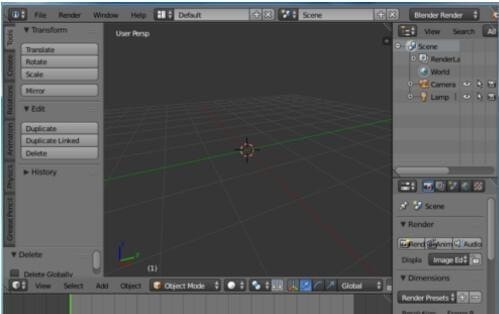
2、选择工具菜单中的“File”。

3、选择“Import”。

4、然后选择我们模型的格式,这里就是blender默认支持的一些模型格式,例如我我们导入obj格式的模型。

5、找到我们的obj文件所在路径并选中,然后“Import Obj”导入模型。
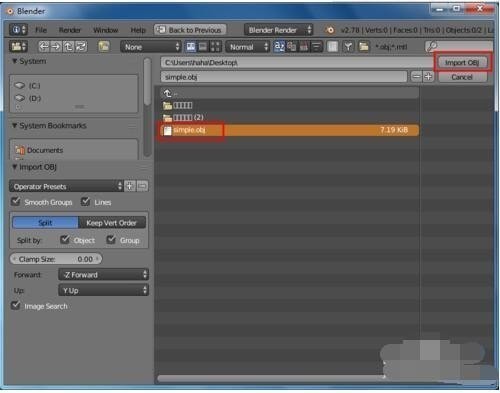
6、这样我们的obj模型就导入了,其他格式的模型也一样。

常见问题
一、blender怎么移动整个物体?1、首先我们需要知道,blender的场景是以三维坐标(0,0,0)为场景中心的。2、shift+s选择“游标”--“中心点”,这就是我们的场景中心。3、我们可以选择底部的“移动选择工具”,对模型操作,然后就可以在左边的“移动”下面输入xyz的相对移动数值,缩放、旋转也是一样。4、我们还可以“N”键掉出右边的面板,在其中可以查看与设置模型的精确位移旋转缩放。5、其实还有一种很方便的方法,选择模型,我们按“G”键接着直接按“X”直接填写要移动X的数值,在底部会直接显示数值。6、按“S”按键,可以直接输入缩放的倍数数值,也可以直接再按X或Y或Z对模型进行准确倍数缩放,同理旋转就是R然后输入XYZ数值。7、即使在“编辑模式”,我们也可以直接使用“G” 、“S”、“R”、然后对点线面进行精确的设置。二、Blender的字体和字体大小如何设置?答:打开Blender,菜单 file > user reference > system ,调节常项之DPI数字大小即可。

















